할 때마다 생소한 셀프 부가세 신고
여기서 부가세 신고는 일반사업자 부가가치세 자진신고를 말합니다.
세무사님께서 "얼마되지도 않는거 부가세신고는 자기가 알아서 해"라고
하셔서 1년에 2번씩 셀프로 부가세 신고를 하고 있답니다.
부가세 신고기한
상반기 7월1일 ~ 7월25일
하반기 1월1일 ~ 1월25일
목까지 꽉 차야 일을 하죠?
오늘까지 해야하는 D-day 입니다.
경기가 안좋은지 올해의 부가세신고 팝업창에는
중소영세사업자 납부기한 2개월 연장한다고하네요.
장사가 안되서 낼게 없는 사람도 있습니다.

세금비서 서비스도 제공한다고 합니다.
세금낼게 많은 분들은 사용해보면 좋겠네요.
부가세 신고방법
먼저 홈택스에 로그인합니다.
순서
- 사업자정보 확인
- 매출액 입력
- 매입세액 입력
- 경감공제세액 입력
- 세금 납부
1.기본정보 입력
확인 후 다음 클릭

2.입력서식 선택
이건 손대지말고 패스 다음 클릭
3.신고내용 입력
매출 있는 항목 전부 "작성하기" 버턴을 눌러서 입력해줍니다.
당황하지 마세요.
매출내역이 홈택스 시스템에 전부 있습니다.

3-1 매출입력
신용카드 현금영수증 발행분 작성하기
①발행금액집계표, ②현금매출명세서 작성하기 버튼이 있는데

①발행금액집계표 작성하기

이번에 좀 편하게 변경된 부분이 있습니다만
여전히 불편합니다.
아니 전산에 다 있는 걸 굳이 입력하라고 뜨네요.
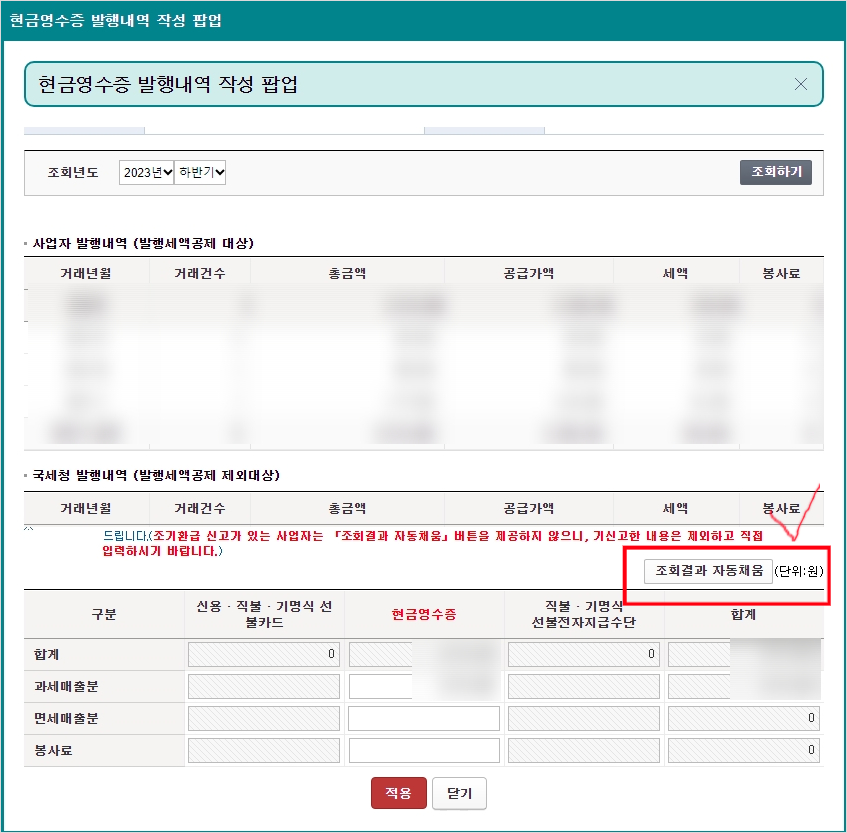
이번에 좀 편해진 기능은 자동 채움 버턴이 생겼습니다.
자동채움을 눌러줍니다.
자동으로 위의 발행내역 합계분이 채워집니다.
적용하고
②현금매출명세서 작성하기
여기가 잘 놓치기 쉬운 부분입니다.
이걸 안하면 에러가 발생하지요.

매출 종류별 발행건수와 금액을 입력합니다.
금액은 부가세 뺀 공급금액을 입력해줍니다.
이것도 자동 채움으로 해주면 좋겠는데 말이쥬...ㅉㅉ
과세표준명세 작성하기


매출금액을 수동으로 입력해줍니다.
3-2. 매입세액 입력
세금 공제 받을 사용한 금액을 입력합니다.

세금계산서 수취분에는 전기세, 전화요금 등이 있고
그 밖의 매입세액은 사업에 필요한 물품을 구입한 내역입니다.
저같은 경우 사업자용 카드를 홈택스에 등록해놓고 사업자 전용으로 사용합니다.

여기에도 자동채움 기능이 생겼습니다.
불편한거 있으면 얘기합시다.
이렇게 바뀌니까 참 편하네요.
3-3. 경감 공제세액 입력
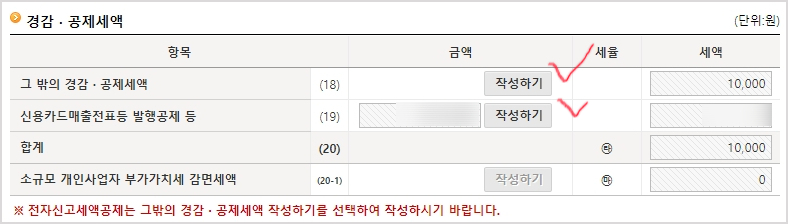
홈택스에 자진신고하면 1만원 공제 받습니다.
살아있는 "작성하기" 버턴을 눌러서 공제를 받습니다.
세금 납부
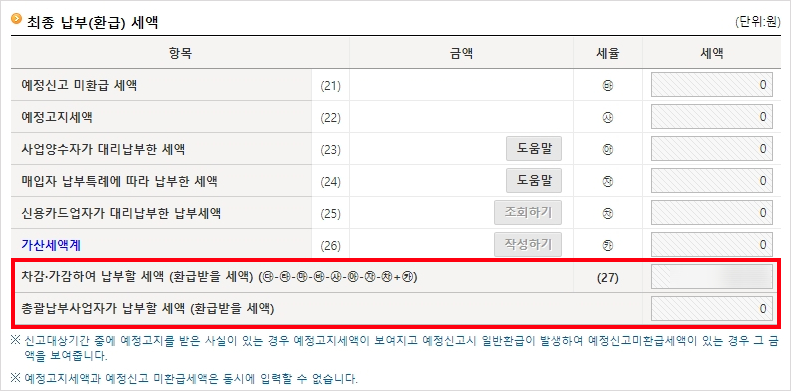
아니 어째 올해도 낼것이 있네요.
최종 납부할 세금 확인 후
"신고서 입력완료" 버턴 누르고
신고서 제출
납부하기 까지 클릭해서
낼 것은 빨랑내고 잊어뻐립시다.
공인인증서만 있으면
잔액있는 통장 골라서 납부하게 되어 있습니다.
돈 받을 것은 편리하게 귀신같이 해놓았네요.
셀프 부가세신고 끝.